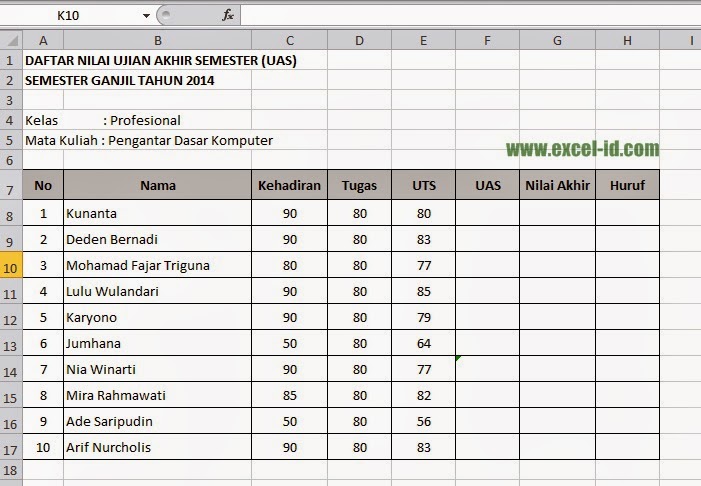Microsoft Excel adalah aplikasi pengolah data yang sering digunakan oleh berbagai kalangan mulai dari pelajar hingga profesional. Salah satu fitur yang paling sering digunakan dalam Excel adalah tabel. Tabel digunakan untuk menyimpan data yang akan diolah atau dianalisis lebih lanjut.
Contoh Tabel Daftar Nilai Siswa
Tabel adalah tampilan yang terdiri dari baris dan kolom. Setiap kolom memiliki nama dan setiap baris berisi data. Tabel di Microsoft Excel mempermudah pengguna untuk menyimpan dan mengolah data. Sebagai contoh, kita bisa menggunakan tabel untuk membuat daftar nilai siswa.
Langkah-langkah untuk membuat tabel daftar nilai siswa di Microsoft Excel:
- Buka aplikasi Microsoft Excel.
- Pilih File lalu pilih New untuk membuat file baru.
- Pilih Blank Workbook.
- Setelah itu, kita akan membuat kolom-kolom yang ada pada tabel. Kolom-kolom pada tabel daftar nilai siswa bisa meliputi Nama Siswa, Mata Pelajaran, Nilai Ulangan Harian, Nilai Tugas, Nilai UTS, dan Nilai UAS. Kolom-kolom bisa diberikan nama masing-masing dengan mengisi pada baris pertama.
- Setelah itu, bisa dimasukkan data siswa dengan cara memasukkan data pada baris berikutnya.
- Berikan formula pada setiap kolom untuk menghitung nilai rata-rata.
- Jangan lupa memberikan judul pada tabel dan simpan file dengan format Excel.
Daftar Fungsi Pada Aplikasi Microsoft Excel
Microsoft Excel memiliki banyak sekali fungsi yang bisa digunakan oleh penggunanya untuk mempermudah mengolah data. Beberapa fungsi penting pada Excel antara lain:
- SUM, digunakan untuk menjumlahkan beberapa nilai.
- AVERAGE, digunakan untuk menghitung rata-rata.
- MAX, digunakan untuk mencari nilai terbesar.
- MIN, digunakan untuk mencari nilai terkecil.
- COUNT, digunakan untuk menghitung jumlah data.
Fungsi-fungsi tersebut sangat berguna dalam mengolah data di Excel. Misalnya, kita bisa menggunakan fungsi AVERAGE untuk menghitung nilai rata-rata pada tabel daftar nilai siswa.
Cara Membuat Daftar Mahasiswa Dengan Menggunakan Microsoft Excel
Selain daftar nilai siswa, kita juga bisa menggunakan Microsoft Excel untuk membuat daftar mahasiswa. Berikut langkah-langkah untuk membuat daftar mahasiswa di Microsoft Excel:
- Buka aplikasi Microsoft Excel.
- Pilih File lalu pilih New untuk membuat file baru.
- Pilih Blank Workbook.
- Setelah itu, kita akan membuat kolom-kolom yang ada pada tabel. Kolom-kolom pada tabel daftar mahasiswa bisa meliputi Nama, NIM, Program Studi, Tahun Masuk, dan IPK.
- Kolom-kolom bisa diberikan nama masing-masing dengan mengisi pada baris pertama.
- Setelah itu, bisa dimasukkan data mahasiswa dengan cara memasukkan data pada baris berikutnya.
- Berikan formula pada kolom IPK untuk menghitung IPK mahasiswa.
- Jangan lupa memberikan judul pada tabel dan simpan file dengan format Excel.
Cara Membuat Daftar Nilai Siswa Dengan Excel
Selain tabel daftar nilai siswa sederhana, kita juga bisa membuat tabel daftar nilai siswa yang lebih kompleks dengan ratusan data siswa. Berikut langkah-langkah untuk membuat tabel daftar nilai siswa dengan Excel:
- Buka aplikasi Microsoft Excel.
- Pilih File lalu pilih New untuk membuat file baru.
- Pilih Blank Workbook.
- Buat kolom-kolom seperti tabel daftar nilai siswa sederhana.
- Setelah itu, bisa dimasukkan data siswa dengan cara memasukkan data pada baris berikutnya.
- Berikan formula pada setiap kolom untuk menghitung nilai rata-rata, median, dan modus.
- Berikan kondisional formatting pada tabel untuk memberikan warna pada nilai siswa yang lebih rendah.
- Berikan fitur sorting pada tabel untuk memudahkan pengguna mengurutkan data siswa.
- Buat chart pada tabel agar pengguna bisa melihat visualisasi data siswa dengan lebih jelas.
- Jangan lupa memberikan judul pada tabel dan simpan file dengan format Excel.
Cara Membuat Tabel Penilaian Di Excel
Tabel penilaian di Excel berguna untuk memberikan penilaian atau rating terhadap suatu produk atau layanan. Misalnya, jika kita ingin memberikan penilaian terhadap restoran, kita bisa membuat tabel penilaian di Excel. Berikut langkah-langkah untuk membuat tabel penilaian di Excel:
- Buka aplikasi Microsoft Excel.
- Pilih File lalu pilih New untuk membuat file baru.
- Pilih Blank Workbook.
- Buat kolom-kolom seperti Nama Produk, Deskripsi, Harga, Kualitas, Kecepatan Pelayanan, dan Rating.
- Setelah itu, bisa dimasukkan data produk/restoran dengan cara memasukkan data pada baris berikutnya.
- Berikan formula pada kolom Rating untuk menghitung rating produk/restoran.
- Berikan fitur sorting pada tabel untuk memudahkan pengguna mengurutkan data produk/restoran berdasarkan rating.
- Jangan lupa memberikan judul pada tabel dan simpan file dengan format Excel.
FAQ
1. Apa fungsi utama Microsoft Excel?
Microsoft Excel merupakan aplikasi pengolah data yang digunakan untuk menyimpan dan mengolah data dalam bentuk tabel. Excel memiliki berbagai fitur seperti formula, chart, dan conditional formatting untuk mempermudah penggunanya dalam mengolah data.
2. Bagaimana cara menghitung rata-rata nilai di Excel?
Untuk menghitung rata-rata nilai di Excel, kita bisa menggunakan fungsi AVERAGE. Cara penggunaannya adalah sebagai berikut:
- Pilih sel di bawah kolom nilai yang akan dihitung rata-ratanya.
- Ketikkan formula =AVERAGE(Nilai1:Nilai5). Nilai1 sampai Nilai5 merupakan rentang sel yang berisi nilai yang akan dihitung rata-ratanya.
- Tekan Enter untuk menampilkan hasil.
Video Tutorial: Cara Membuat Tabel Dalam Excel
Berikut adalah video tutorial tentang cara membuat tabel dalam Excel: